Notes
L’accès à cette page nécessite une autorisation. Vous pouvez essayer de vous connecter ou de modifier des répertoires.
L’accès à cette page nécessite une autorisation. Vous pouvez essayer de modifier des répertoires.
La chronologie des interactions d’un contact ou d’un prospect fournit une vue unifiée de l’historique des interactions basé sur les activités des clients dans Dynamics 365 Customer Insights - Parcours, Ventes et Service clientèle.
Vous pouvez également afficher les activités Customer Insights dans la chronologie. Pour plus d’informations, voir Intégrer les activités Customer Insights aux chronologies Dynamics 365.
Astuce
Pour savoir comment configurer la chronologie et afficher les interactions dans Dynamics 365 Sales et Customer Service, voir Utiliser la chronologie dans Power Apps.
Disposer d’une vue unique de toutes les activités dans lesquelles un client est engagé vous permet d’avoir une compréhension complète de votre client. Les parties prenantes de l’entreprise, telles que les spécialistes du marketing, les agents commerciaux, les agents du service client, les gestionnaires de compte, etc., peuvent utiliser la vue unifiée de l’historique des interactions des clients avec l’entreprise pour créer des expériences personnalisées via des canaux numériques et non numériques. Par exemple, un agent commercial peut en savoir plus sur les newsletters auxquelles un contact s’est abonné lors de campagnes marketing précédentes, ainsi que sur les pages de produits et les blogs récemment explorés par le contact. L’agent commercial peut ensuite personnaliser la communication avec eux lors du prochain appel de vente. De même, un agent de service pourrait enquêter sur les dernières communications par courrier électronique reçues par un client dans le cadre d’un parcours du client pour aider avec un scénario d’escalade.
Comment activer les interactions marketing dans votre chronologie de contact ou de prospect
Si vous utilisez les formulaires de contact et de prospect prêts à l’emploi fournis avec Customer Insights - Journeys, les interactions marketing s’affichent automatiquement dans la chronologie. La chronologie n’affiche que les interactions associées au type de profil respectif (contact ou prospect). Par exemple, la chronologie d’un contact inclut uniquement les interactions pour ce contact.
Toutefois, si vous utilisez des formulaires personnalisés pour les contacts et les prospects, vous devez ajouter un connecteur personnalisé au composant de chronologie dans votre formulaire de contact ou de prospect personnalisé pour voir les interactions marketing.
Pour ajouter le connecteur personnalisé à votre composant de chronologie via l’expérience du créateur Power Apps, procédez comme suit :
Dans l’expérience Power Apps Maker, sélectionnez Tables.
Ouvrez la table que vous souhaitez (par exemple, Contact), puis sélectionnez la zone Formulaires.
Ouvrez votre formulaire de contact ou de prospect personnalisé et sélectionnez le composant de chronologie dans le formulaire.
Pour ajouter un nouveau connecteur personnalisé, dans le volet Propriétés pour la table Chronologie, dans Connecteurs personnalisés, sélectionnez Ajouter un connecteur.
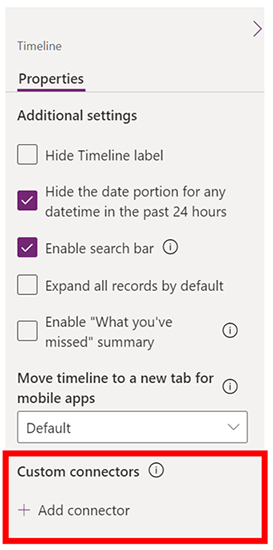
Le volet Nouveau connecteur personnalisé s’affiche. Entrez les informations suivantes, puis sélectionnez Enregistrer :
- Constructeur :
msdynmkt_DynamicsMktTimelineInteractionAnalytics.TimelineInteractionAnalyticsResource - Chemin d’accès à la ressource :
msdynmkt_DynamicsMktTimelineInteractionAnalytics
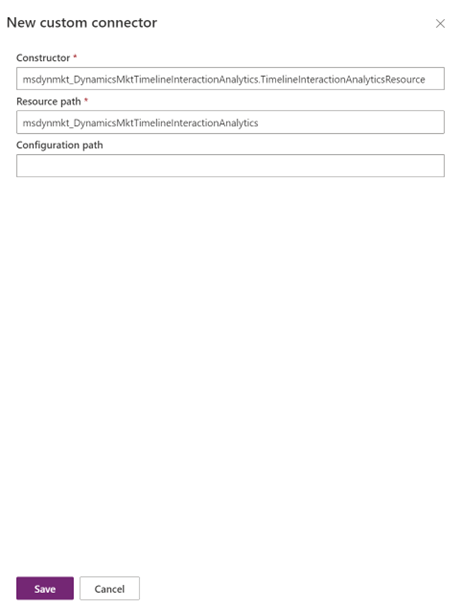
- Constructeur :
Le connecteur personnalisé est maintenant ajouté au composant de chronologie. Sélectionnez Enregistrer , puis Publier pour publier votre formulaire de contact ou de prospect personnalisé. La chronologie de votre formulaire de contact ou de prospect personnalisé affiche désormais les interactions marketing.
Pour plus d’informations, consultez Utiliser des connecteurs personnalisés avec le contrôle de la chronologie.
Fonctionnalités clés de la chronologie
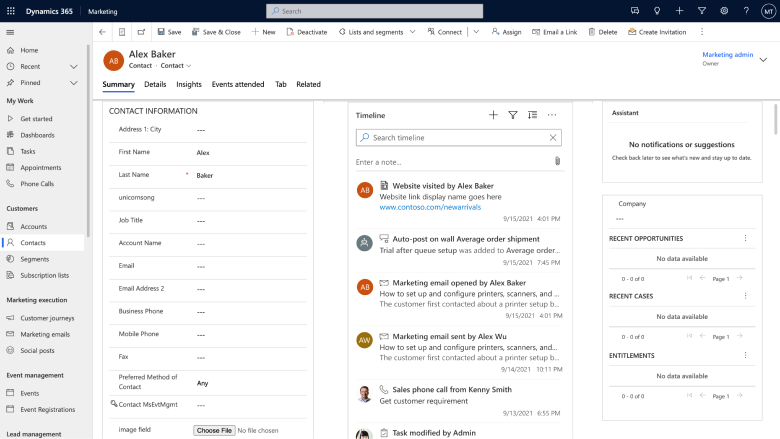
- En plus des activités de Dynamics 365 Sales et Customer Service, vous pouvez afficher les interactions en fonction des activités de Customer Insights - Journeys et du marketing sortant. Cela inclut les interactions entre les activités marketing suivantes :
- Courriers électroniques
- SMS
- Notifications push
- Activité web
- Formulaires
- Événements
- Utilisez le filtrage pour vous concentrer sur des types spécifiques d’interactions marketing, comme tous les e-mails ouverts par un contact.
- Prévisualisez les communications (telles que les e-mails, les SMS et les notifications push) qu’un contact a reçues ou avec lesquelles il a interagi dans le cadre de vos campagnes marketing dans le cadre de la chronologie.
Important
Pour voir les interactions marketing sur la chronologie, activez les autorisations de lecture suivantes :
- msdyncrm_marketingemail
- msevtmgt_event
- msdyncrm_marketingform
- msdynmkt_formulairedemarketing
- msdyncrm_website
- msdynmkt_email
- msdynmkt_pushnotification
- msdynmkt_sms
Remarque
- Les activités marketing en temps réel des 12 derniers mois sont affichées dans la chronologie pour le contact ou le prospect sélectionné.
- La chronologie n’affiche pas les interactions pour les profils client.